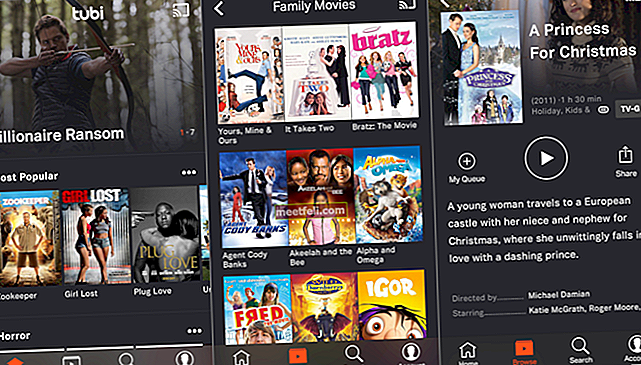Samsung Galaxy S3 dengan cepat diadopsi oleh pengguna kerana ciri dan prestasinya yang hebat. Walaupun banyak orang tidak pernah mengalami masalah dengan peranti ini, yang lain mengadu tentang beberapa bug dan gangguan. Beberapa pemilik peranti melaporkan masalah yang mengatakan bahawa Samsung Galaxy S3 tersekat pada mod muat turun dan apa sahaja yang mereka lakukan, mereka tidak dapat menyambung ke Odin3. Seorang pengguna mengatakan bahawa Galaxy S3-nya berfungsi dengan baik, tetapi tiba-tiba telefon dimatikan dan dimulakan semula dengan sendirinya. Setelah telefon dihidupkan, skrin hitam muncul dengan simbol android yang bertuliskan 'memuat turun, jangan matikan.' Ini bermaksud, Samsung Galaxy S3 anda adalah Soft Bricked.
Beberapa kejadian batu bata Galaxy S3 Soft adalah:
- Telefon anda terpaku pada logo.
- Telefon anda terus dimulakan berulang kali dengan sendirinya.
- Samsung Galaxy anda juga dapat dibuat dengan lembut oleh firmware yang rosak.
- Anda cuba mem-flash ROM tersuai yang salah.
Bagaimana anda dapat mengetahui sama ada Galaxy anda berwarna lembut?
Apabila anda dapat memasuki mod Muat turun maka anda mempunyai peranti yang dihidupkan sekurang-kurangnya separuh. Ini bermaksud peranti anda mempunyai bata lembut dan boleh diperbaiki.
Bagaimana anda dapat mengetahui apakah peranti Samsung Galaxy anda Hard Bricked?
Sekiranya anda tidak dapat memasuki mod muat turun atau mod pemulihan atau jika telefon anda tidak dapat boot sama sekali, ini bermakna Samsung Galaxy anda keras, dan kemungkinan membaikinya sendiri sangat rendah.
Lihat juga: Petua Berkesan tentang Cara Mempercepat Telefon Android yang Berlari Dengan Lambat
Penyelesaian Untuk Samsung Galaxy S3 Tersekat Pada Skrin Mod Muat Turun
Biasanya, Samsung Galaxy S3 tersekat pada skrin mod muat turun berlaku kerana kemas kini yang buruk, firmware yang rosak atau flashing ROM tersuai menjadi salah. Untuk keluar dari mod muat turun ini, tarik bateri keluar dari telefon anda, tunggu beberapa saat dan masukkan kembali. Setelah memasukkan bateri dan menghidupkan telefon, sambungkan ke PC anda dan setelah boot sepenuhnya, periksa sama ada anda mempunyai pemacu yang betul yang terpasang di komputer anda. Sekiranya telefon menyambung dan muncul sebagai peranti simpanan, maka telefon anda telah diperbaiki dan masalah anda diselesaikan.
Walau bagaimanapun, jika telefon tidak melakukan apa-apa, anda mesti memuat turun Kies. Samsung Kies mengandungi pemacu yang diperlukan agar telefon dapat berkomunikasi dengan PC.

forums.androidcentral.com
Kadang kala menaik taraf Samsung Galaxy S3 anda ke firmware terkini dapat menyelesaikan masalahnya. Oleh itu, baca catatan ini: Cara mengemas kini Samsung Galaxy S3 ke Android 4.4 KitKat
Sekiranya anda merancang untuk ROM stok flash, lakukan sedikit kajian mengenai Cara flash stok Rom Via Odin.
Berikut adalah beberapa langkah yang perlu anda lakukan untuk mendapatkan 4.2.2 pada Samsung Galaxy S3 anda.
Langkah yang harus diikuti:
- Pertama, pastikan Samsung Galaxy S3 anda dicas sekurang-kurangnya 60%. Kaedah ini boleh digunakan untuk Galaxy GT-I9305.
- Seterusnya, Sandarkan Samsung Galaxy anda. Terdapat beberapa cara untuk membuat sandaran telefon anda. Ikuti langkah di bawah untuk membuat sandaran.
- Salah satu pilihan terbaik adalah dengan menggunakan perisian Kies milik Samsung yang biasa kita gunakan untuk mengemas kini perisian peranti Galaxy kita.
- Cara kedua untuk membuat sandaran peranti adalah dengan akaun Google anda. Pergi ke Tetapan> Umum> Sandaran & Tetapkan Semula dan ia akan memberikan dua pilihan yang dinamakan sebagai sandaran data saya dan pemulihan automatik. Pastikan pilihan ini dicentang dengan mengetuk kotak centang di sebelahnya dan ia akan membuat sandaran butiran seperti kata laluan Wi-Fi, data aplikasi, tetapan Google dan penanda halaman secara automatik ke pelayan Google sehingga mereka dapat diambil semula sekiranya berlaku sesuatu yang salah dengan peranti.

- Cara lain untuk membuat sandaran adalah menggunakan akaun Samsung. Untuk itu pergi ke Aplikasi> Tetapan> Pengguna dan sandaran> Akaun dan periksa sama ada anda log masuk dengan akaun Samsung anda. Sekiranya pilihan dibuat, ia akan menyelaraskan kenalan, kalendar dan tetapan internet ke akaun Samsung.
3. Setelah selesai menggunakan sandaran, Dapatkan akses root. (PILIHAN)
4. Seterusnya Muat turun Firmware Custom
5. Muat turun Odin.
6. Ekstrak Fail Zip Firmware
7. Buka Odin.exe
8. Sekarang anda diminta untuk membawa telefon anda ke mod Muat turun. Putuskan sambungan telefon anda dari komputer. Tekan dan tahan butang Volume Turun + Kuasa + Laman Utama sama sekali.
9. Tekan butang naikkan volume teruskan
10. Sambungkan Galaxy S3 anda ke komputer, di Odin, anda akan melihat mesej tambahan.
11. Klik pada butang (AP, OR, PDA untuk versi yang lebih baru) dan klik cari fail Firmware yang baru anda muat turun (Sangat Penting - Pastikan kotak Pemisahan Semula tidak dicentang).

howtorootmobile.com
12. Akhirnya, Telefon anda akan dikedipkan, dengan Status Pass di kiri atas. Sekiranya anda gagal, kemudian putuskan sambungan telefon anda, tarik bateri dan ulangi langkah ini sekali lagi.
Setelah selesai memuat naik ROM stok, telefon anda akan dimulakan semula secara automatik dan anda akan berada di skrin utama sekali lagi. Mem-flash ROM akan menghapus semua data dari peranti anda, jadi anda harus memulihkan semua data yang tersimpan pada peranti anda setelah anda membuktikan bahawa Samsung Galaxy S3 anda berfungsi seperti yang diharapkan.